Android Autoを使う
本システムにAndroid Autoに対応したAndroidスマートフォンをUSB接続すると、本システムの画面でAndroidスマートフォンの電話、Google Maps(ナビゲーション)、Android Auto Homeなどの機能が使用できます。
- さらに詳しく
-
Google社によってAndroid Autoのサービスが開始されている国/地域にて使用可能です。
詳細についてはGoogle社のサポートサイトをご確認ください。
Android Autoを使用する場合、AndroidスマートフォンのOSを最新のバージョンにしてご利用ください。
また、お使いのスマートフォンがAndroid 9.0(Pie)以前の場合、Android Autoを使用するには、接続するスマートフォンにGoogle PlayからAndroid Autoアプリケーションをダウンロードする必要があります。
Android Autoは携帯電話ネットワークに接続できるAndroidスマートフォンが必要です。接続の前にデータプランなどの契約状況をご確認ください。
本システムにAndroidスマートフォンを接続するときやAndroid Autoを起動するときは、安全な場所に車を止めてください。
なお、はじめてAndroid Autoを起動したときは、画面にチュートリアルが表示されます。チュートリアルは安全な場所に停車してAndroid Autoを使用する前に完了することをおすすめします。
オペレーティングシステム、ハードウェア、ソフトウェア、およびAndroid Autoの仕様変更や新たに定められた規制や規制の改定などにより、Android Autoの機能とサービスは予告なく中止になることがあります。
Hondaは、Android Autoの仕様や機能に対していかなる保証もできません。
ご利用前にご理解いただきたいこと
Android Autoご利用中は、車両からユーザ情報及び位置や速度などの車両情報がGoogle及びサービスプロバイダーと共有されます。
Android Autoをご利用いただいた場合は、Android Autoアプリケーションをダウンロードする際に表示される利用規約に同意されたものとみなされます。
Android Autoによりアップロードされたユーザ情報及び位置や速度などの車両情報の取り扱いについての詳細は、Googleのプライバシーポリシーをご確認ください。
Hondaは、Android Autoをご利用いただいたことにより生じた損害について、一切の責任を負いません。
Android Autoの接続
- AndroidスマートフォンをUSBケーブルでUSBジャック(音楽再生/スマートフォン接続用)に接続する。
- Android Autoでの機器使用確認画面が表示されます。
- 接続するを選択する。
- 接続しない場合は、キャンセルを選択してください。
- さらに詳しく
-
車両が安全な場所に停車しているときのみ、Android Autoの初回接続設定を実行します。
初回接続時に、接続するAndroidスマートフォンが本システムとBluetooth接続のペアリング設定をしていない場合、自動的にBluetooth接続のペアリング設定が実行されます。
接続するUSBケーブルによっては、うまく動作しないことがあります。その場合はUSBケーブルを変更して再度接続してください。
機器使用確認画面で選択した項目は、以下の手順で確認、変更ができます。
HOMEボタン→本体設定→スマートフォン連携→Android Auto機器リスト
Android Autoメニュー
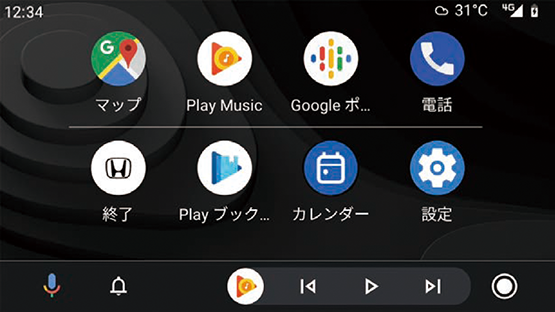
以下の項目を選択できます。
- マップ:Google Mapsを表示して、接続したスマートフォンと同様のナビゲーション機能を使用できます。
- 電話:電話をかけたり、ボイスメールを聞くことができます。
 (Android Auto Home):Android Auto Homeを表示します。
(Android Auto Home):Android Auto Homeを表示します。- 終了:HOME画面に戻ります。
 :Androidの通知を確認できます。
:Androidの通知を確認できます。 :音声でAndroid Autoを操作できます。
:音声でAndroid Autoを操作できます。
- さらに詳しく
-
マップ走行中はキーボード入力による検索はできません。安全な場所に停車して入力してください。
本システムでは、複数のナビゲーション機能(本システムにインストールされたナビ、Google Maps)を同時に使用することはできません。ひとつのナビゲーション機能でルート案内中に別のナビゲーション機能で目的地を設定した場合、先に設定された目的地への案内は中止され、後から目的地を設定したナビゲーション機能での案内が開始されます。
電話電話はAndroid Autoによって受発信が行われます。
Android Auto使用中にHOMEボタンを押すとHOME画面に戻ります。
Android Autoに対応しているアプリケーションも使用できます。対応しているアプリケーションについては、Android Autoのホームページをご覧ください。
音声操作
Android Auto接続中にオーディオリモートコントロールスイッチの (発話)スイッチ長押しで音声操作を利用することができます。
(発話)スイッチ長押しで音声操作を利用することができます。
 (発話)スイッチを長押しする。
(発話)スイッチを長押しする。
- 音声認識画面が起動します。
- マイクに話しかける。
 (発話)スイッチを押すと、音声認識を終了します。
(発話)スイッチを押すと、音声認識を終了します。
- さらに詳しく
-
音声操作できる機能について詳しくはGoogleのホームページをご覧ください。
- このページを見ている人へのおすすめページ